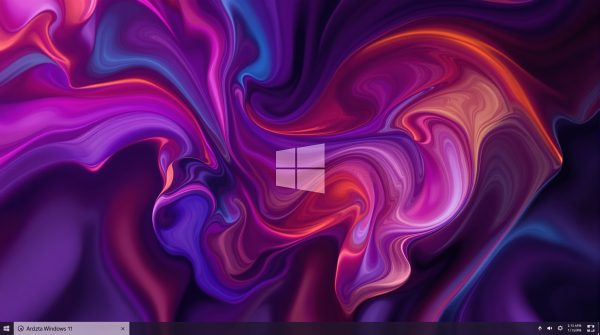Introduzione: Il Mistero della Schermata di Login Bloccata
Immaginate la scena: siete al PC, digitate la password o il PIN corretti, ma invece della schermata desktop, appare un criptico messaggio di “Errore di connessione” che vi impedisce di accedere alla vostra sessione. Questo scenario, sempre più frequente su Windows 11 negli ultimi mesi, ha messo in crisi molti utenti.
Contrariamente a quanto si possa pensare, la causa non è un problema di rete nel senso classico (come un router disconnesso), ma una nuova misura di sicurezza introdotta da Microsoft che, ironicamente, sta creando un grave disservizio nell’uso quotidiano. Vediamo perché succede e, soprattutto, come risolvere il problema in modo rapido e definitivo.
🛑 La Causa Nascosta: Tutta Colpa di Credential Guard e delle Condivisioni
La radice del problema risiede in un conflitto tra i meccanismi di sicurezza avanzati di Windows 11 e il modo in cui il sistema gestisce l’autenticazione quando si tenta di accedere a risorse di rete, anche involontariamente.
I Tre Scenari Tipici dell’Errore:
- Conflitto con Credential Guard: Microsoft ha rafforzato i protocolli di autenticazione, in particolare con l’uso di Windows Hello (PIN, volto, impronta). Quando la connessione Internet è in fase di inizializzazione (ad esempio, il Wi-Fi è connesso, ma il sistema non ha ancora validato completamente l’accesso a Internet), il tentativo di login viene respinto dal sistema di sicurezza come potenziale accesso non valido, specialmente se l’account è collegato a un account Microsoft online.
- Accesso a Cartelle Condivise o RDP (Desktop Remoto): Questo errore si manifesta in modo più aggressivo su PC che accedono regolarmente a risorse di rete locali (cartelle condivise, stampanti di rete) o che sono utilizzati per connessioni Desktop Remoto (RDP). Le nuove politiche di sicurezza di Windows 11, mirate a prevenire attacchi Pass-the-Hash, hanno inasprito i controlli sui protocolli di rete meno recenti (come NTLM), bloccando l’accesso con un generico “Errore di connessione” anche quando le credenziali sono corrette.
- Bug di Sincronizzazione All’Avvio/Uscita dalla Sospensione: In alcuni casi, l’errore appare quando il PC si risveglia dallo standby o all’accensione, se l’icona di rete in basso a destra (sulla schermata di login) inizialmente indica “Nessuna connessione”. Se l’utente tenta l’accesso in questo timing critico, il login fallisce.
💡 Il Paradosso: Il sistema di sicurezza (Windows) verifica la tua identità online con l’account Microsoft ma, poiché la rete non è stata ancora completamente stabilita e autenticata al 100%, l’accesso viene bloccato, assumendo un “errore di connessione” che non è un problema di rete in sé, ma un problema di autenticazione tempestiva.
✅ La Guida alla Risoluzione: Passaggi per Sbloccare l’Accesso
Fortunatamente, esistono diverse soluzioni che agiscono su più livelli, dal più semplice (e spesso risolutivo) al più avanzato (workaround di sistema).
Livello 1: Controlli Base e Tempismo
- Aspetta la Connessione: Se vedi l’icona di rete sulla schermata di blocco che indica “Nessuna connessione”, aspetta alcuni secondi che l’icona cambi e mostri la rete Wi-Fi o cablata attiva prima di digitare il PIN/Password. Il tempismo è cruciale in questo bug di sincronizzazione.
- Riavvio Forzato (Non Sospensione): Spegni completamente il PC (tieni premuto il pulsante di accensione se necessario) e riaccendilo. Evita la semplice Sospensione, che tende a replicare il bug di sincronizzazione.
Livello 2: Ripristino e Svuotamento Cache
Se riesci ad accedere in Modalità Provvisoria o tramite un altro account locale:
- Esegui Risoluzione Problemi di Rete:
- Vai su
Impostazioni > Sistema > Risoluzione problemi > Altri strumenti per la risoluzione dei problemi. - Esegui la risoluzione per Rete e Internet.
- Vai su
- Reset Rete tramite CMD (Prompt dei Comandi come Amministratore):
- Digita
ipconfig /flushdns(per svuotare la cache DNS). - Digita
netsh winsock reset(per resettare il catalogo Winsock). - Riavvia il PC.
- Digita
Livello 3: Soluzione Avanzata (Per Rete Locale/Condivisioni)
Se l’errore persiste e si verifica in ambienti con condivisioni di rete, è probabile che il blocco sia legato alle nuove politiche di sicurezza che disabilitano gli accessi “Guest non sicuri” (spesso usati per PC senza password).
- Abilita Accessi Guest non Sicuri (Soluzione Temporanea/Avanzata):
- Premi
Win + R, digitagpedit.msce premi Invio (solo per versioni Pro/Enterprise). - Vai a Configurazione computer > Modelli amministrativi > Rete > Stazione di lavoro Lanman.
- Fai doppio clic su Abilita accessi guest non sicuri e impostalo su Abilitato.
- Applica le modifiche e Riavvia.
- Nota: Questa soluzione allenta leggermente le restrizioni di sicurezza di rete, ma è spesso necessaria per l’accesso a cartelle di rete meno recenti.
- Premi
Seguendo questi passaggi, la maggior parte degli utenti dovrebbe riuscire a risolvere l’intrusivo “Errore di connessione” e ritornare a una schermata di login fluida e affidabile.
Rating: 5/5
Vorresti un articolo di approfondimento su come creare un account locale su Windows 11 per evitare del tutto la dipendenza dall’account Microsoft e dai problemi di connessione?